[YYCam Pro]TikTok에 적용 가이드
YYCam Pro는 실시간 미백, 피부 색상 보정, 가상 배경 교체等功能을 지원하는 전문 카메라 강화 소프트웨어로, 가상 카메라를 통해 틱톡과 원활하게 연결됩니다. 이 가이드는 YYCam Pro와 틱톡의 연동 설정을 단계별로 안내하며, 스트리밍 중 최상의 모습을 보여드립니다!
단계 1. YYCam Pro 다운로드
웹사이트 다운로드 링크: https://v.yy.com/ko
1. 브라우저를 실행합니다(크롬, 엣지 등 권장).
2. 주소창에 [https://v.yy.com/ko](https://v.yy.com/ko)를 입력해 공식 홈페이지에 접속합니다.
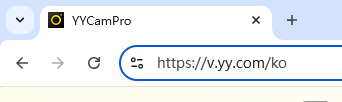
• 페이지 언어가 한글이 아닌 경우, 우측 상단의 언어 변경 버튼을 통해 설정할 수 있습니다.
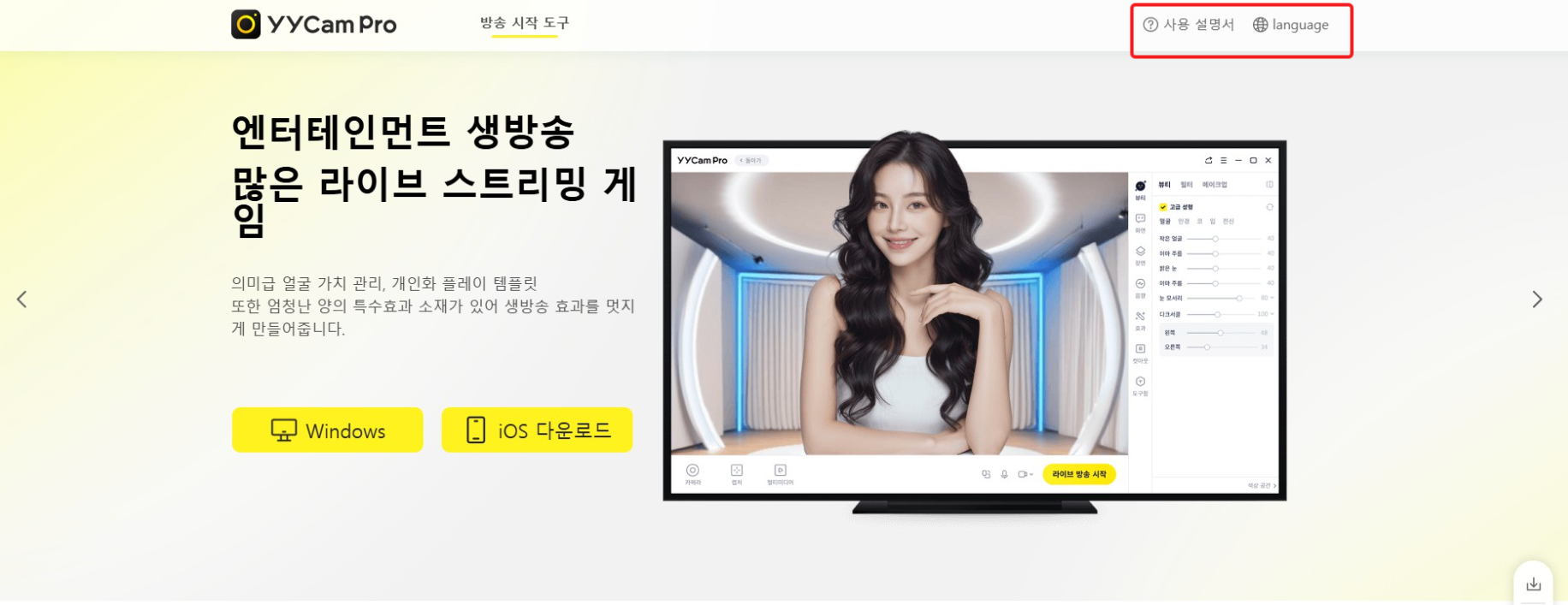
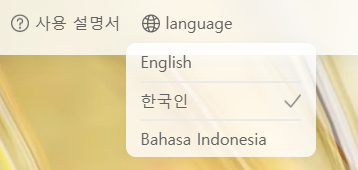
3. 홈페이지 첫 화면에서 Windows 버전을 선택합니다
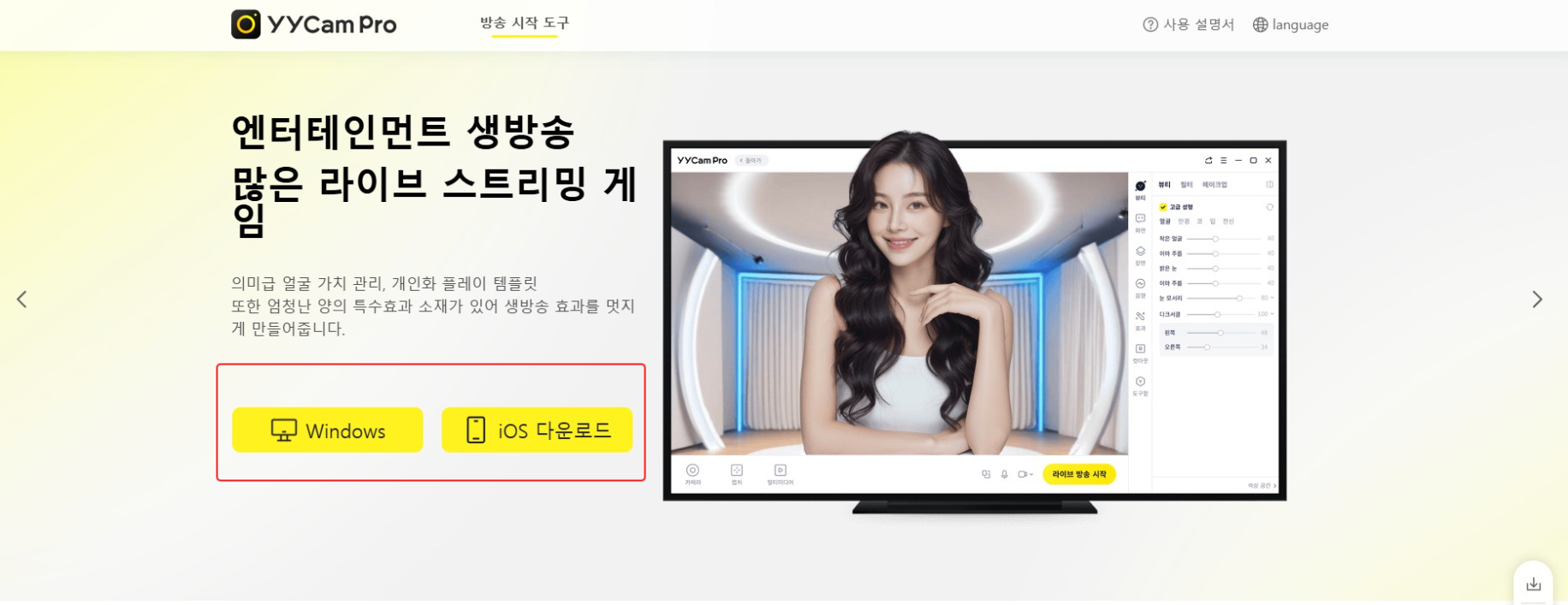
4. 선택 시 설치 파일이 자동으로 다운로드됩니다.
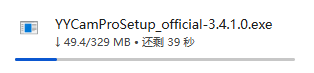
5. 다운로드가 완료되면 [빠른 설치] 버튼을 클릭해 설치합니다.
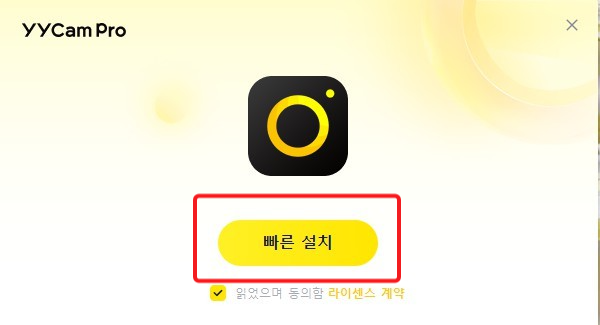
6. 설치 후, 시작 메뉴 또는 설치 완료 페이지의 [지금 사용해 보세요] 아이콘을 더블 클릭해 프로그램을 실행합니다.
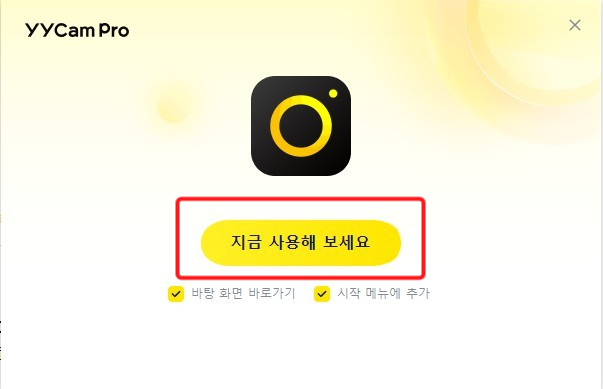
7. 데스크톱에 YYCam Pro 아이콘이 표시되면 더블 클릭하여 정상적으로 작동하는지 확인합니다.

단계 2. YYCam Pro 화면 방향 설정
원하시는 방향대로 화면 모드를 설정해 주시기 바랍니다. 아래에 YYCam Pro 앱 내 설정 방법을 안내해 드리겠습니다.
1) 수평 모드 설정
1. YYCam Pro에서 "수평 모드" 옵션을 선택합니다.
주의 사항: 설정 전 TikTok LIVE Studio를 종료하지 않으면 YYCam Pro의 수평/수직 모드 설정 기능이 비활성화될 수 있습니다.
• TikTok LIVE Studio를 닫았음에도 해당 기능을 찾을 수 없는 경우, YYCam Pro를 재시작하세요.
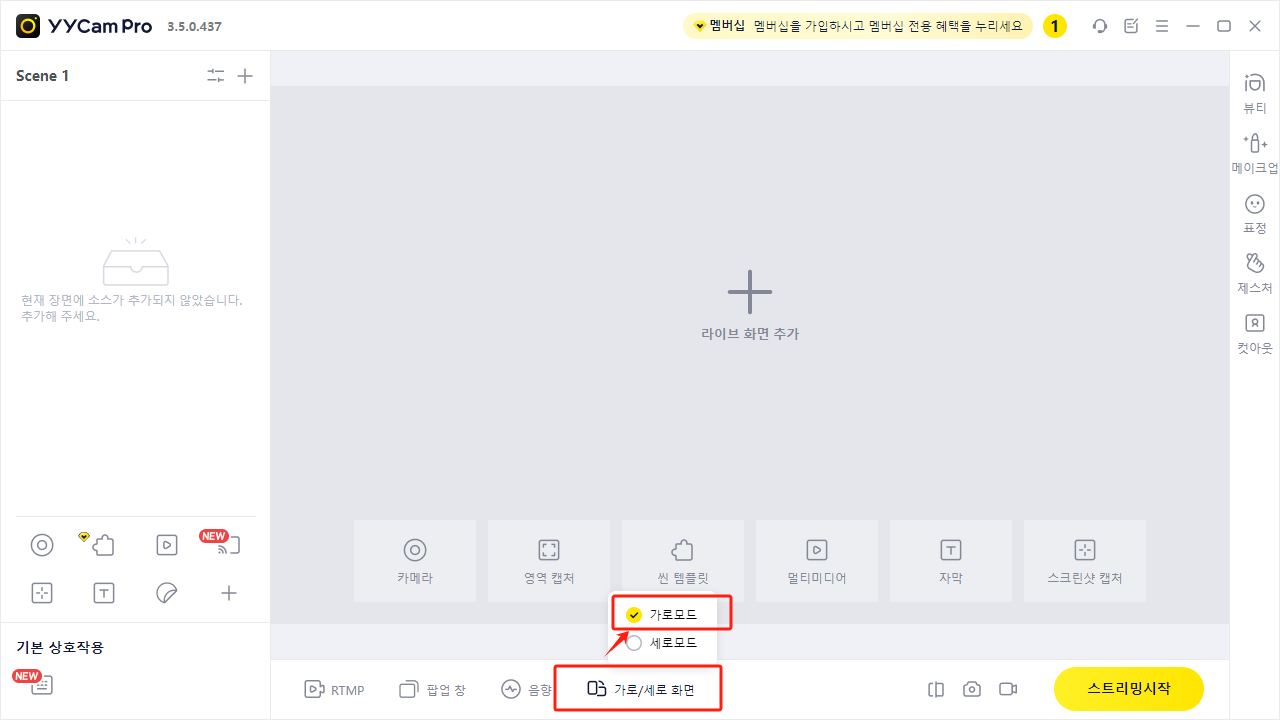
2. YYCam Pro에 화면 캡처 카메라를 추가하고,
• 해상도를 수평 비율(예: 1920×1080)로 설정합니다.
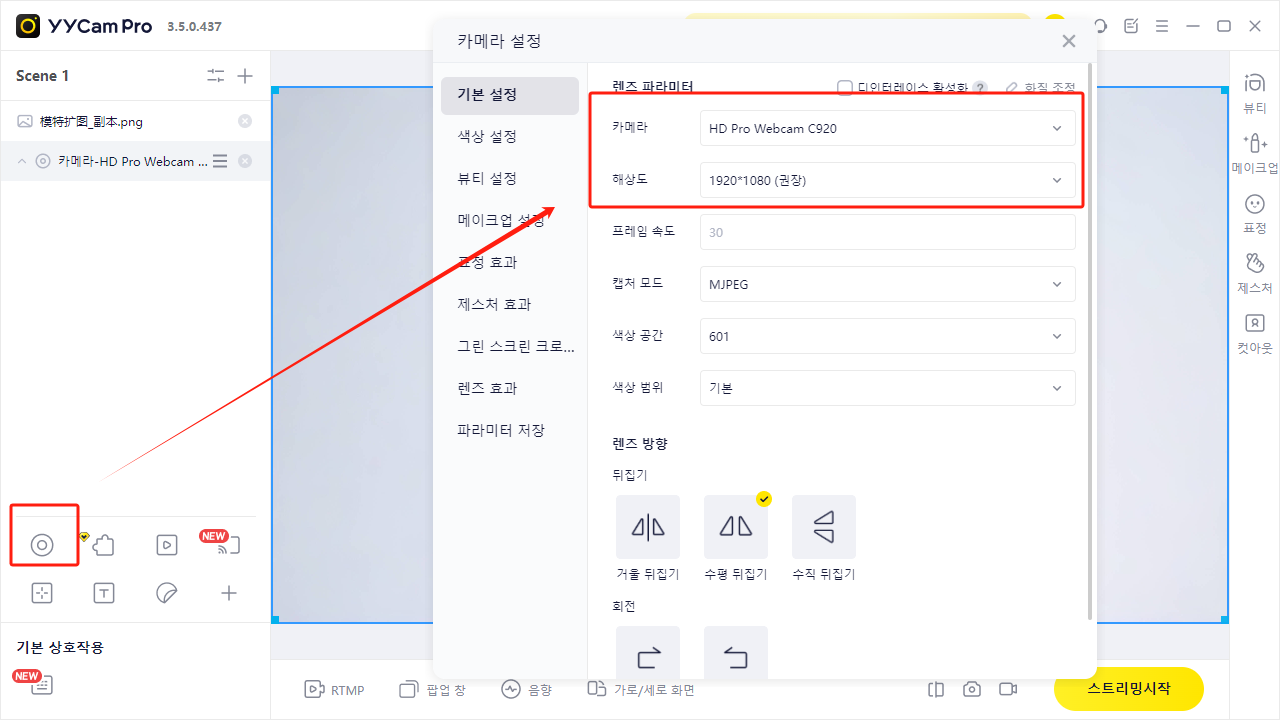
2) 수직 모드 설정
1. YYCam Pro에서 "수평 모드" 옵션을 선택합니다.
주의 사항: 설정 전 TikTok LIVE Studio를 종료하지 않으면 YYCam Pro의 수평/수직 모드 설정 기능이 비활성화될 수 있습니다.
• TikTok LIVE Studio를 닫았음에도 해당 기능을 찾을 수 없는 경우, YYCam Pro를 재시작하세요.
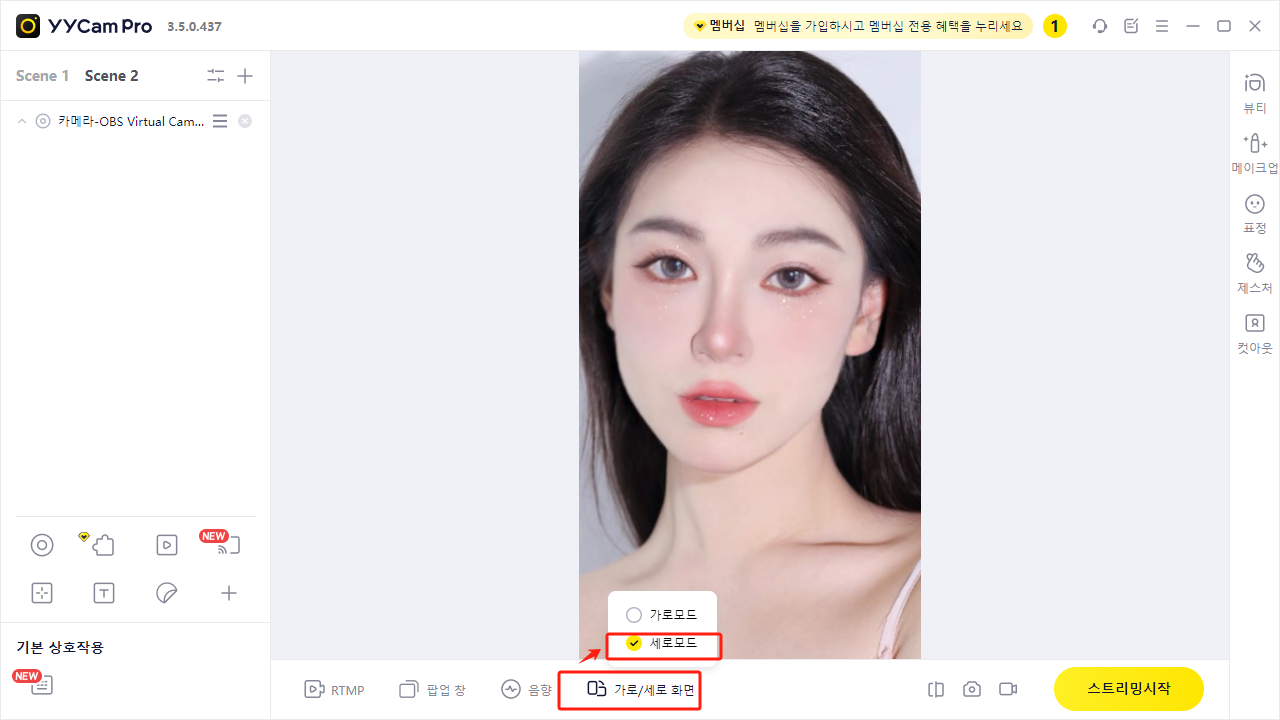
2. YYCam Pro에 화면 캡처 카메라를 추가하고,
• 해상도는 수평 비율(예: 1920×1080)을 유지합니다.
(※ 대부분의 카메라는 수직 비율을 직접 추가할 수 없으므로, 수평 해상도를 사용하고 카메라를 수동으로 회전시켜 정방향으로 고정해야 합니다)
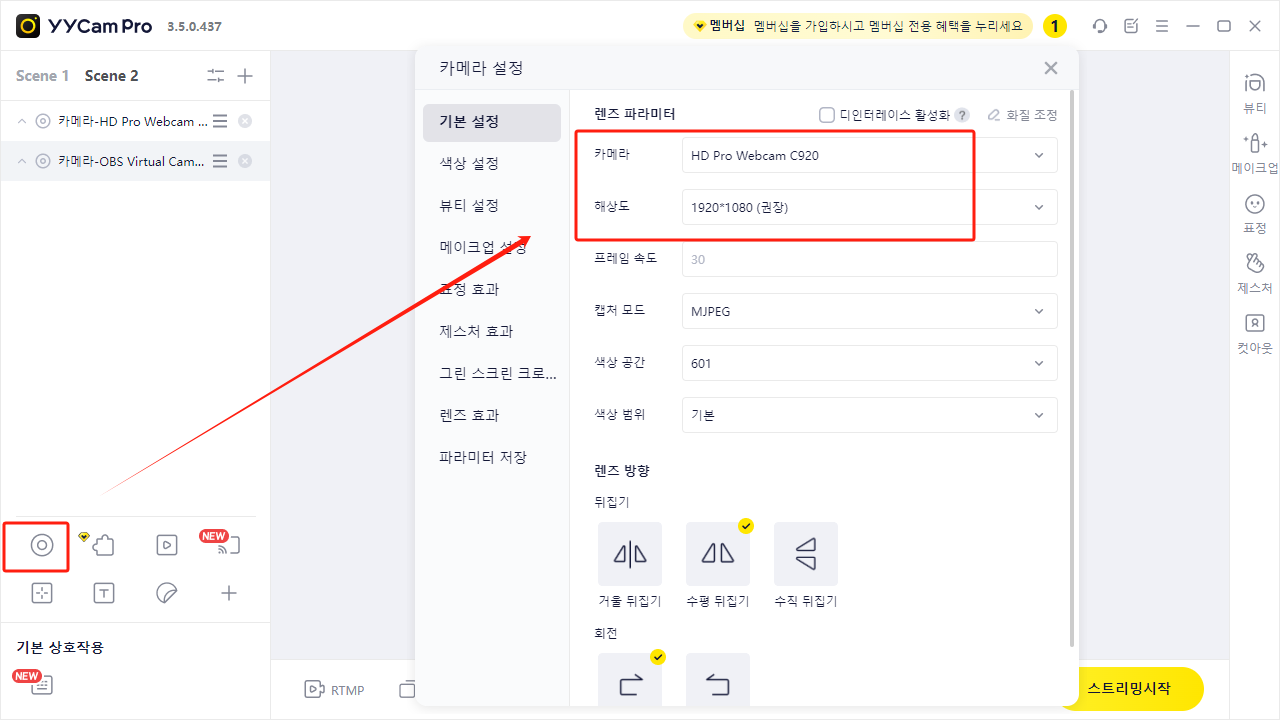
단계 3. TikTok LIVE Studio 설치 및 설정
TikTok LIVE Studio로 스트리밍을 진행하려면 먼저 설치해야 합니다.。
1. [TikTok LIVE Studio 공식 페이지](https://www.tiktok.com/studio/download)에 접속해 설치 파일을 다운로드하고 설치합니다.
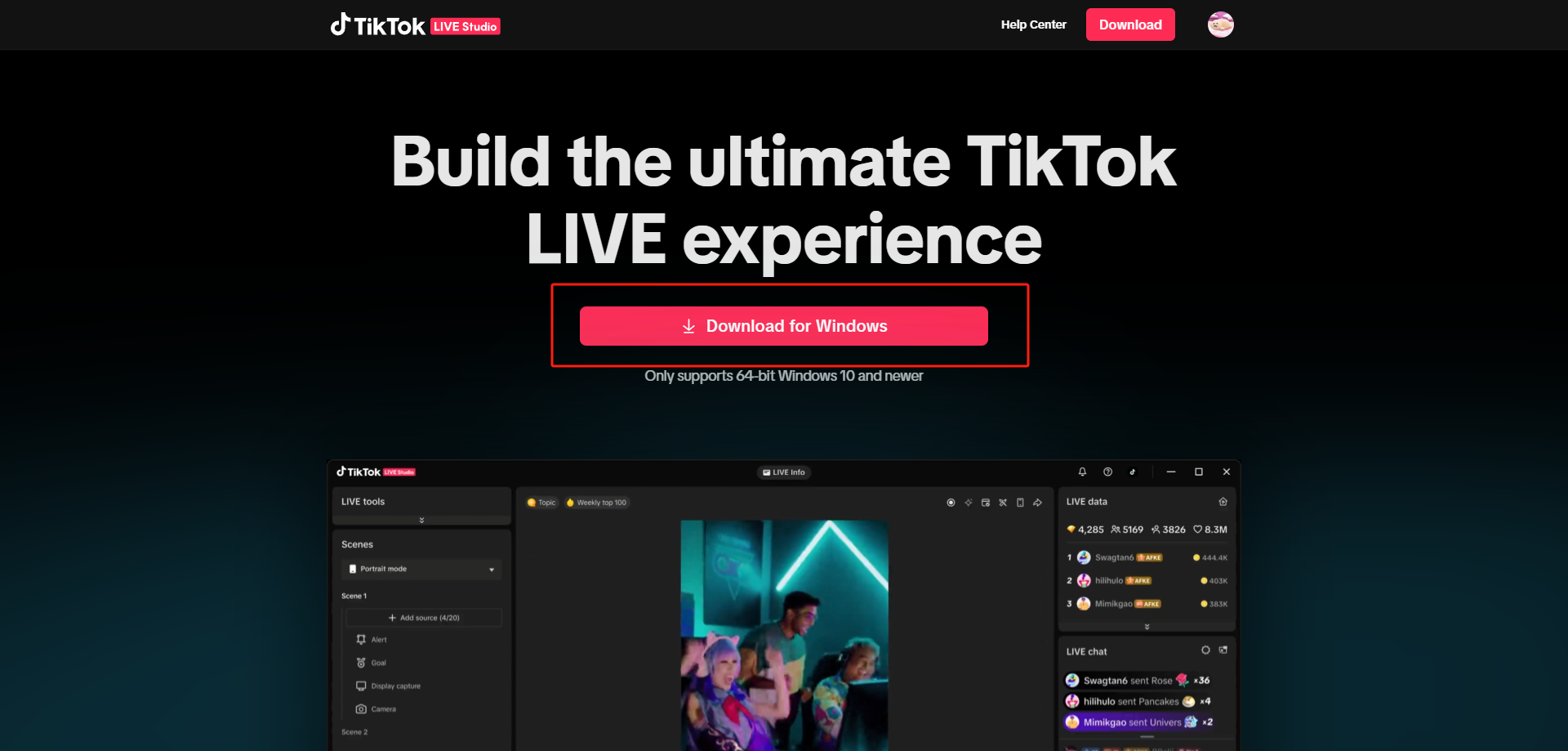
단계 4. TikTok LIVE Studio에 YYCam Pro 카메라 연동
1)가로 생방송 설정 방법
1. TikTok LIVE Studio를 실행한 후 좌측 상단 '장면 레이아웃'에서 수평을 선택합니다.
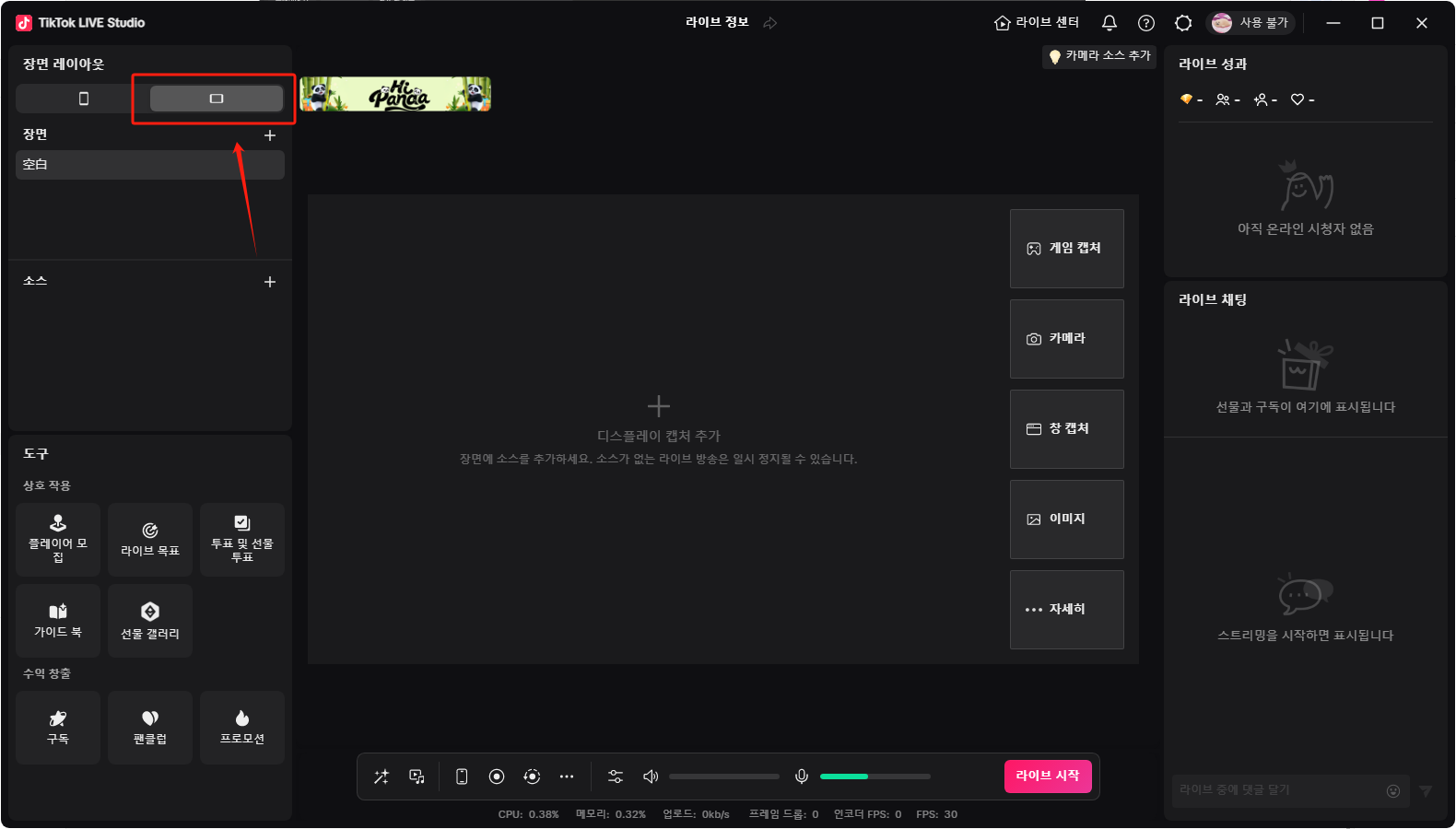
2. TikTok LIVE Studio에 카메라를 추가하고, YYCam Pro를 카메라로 선택합니다.
• 해상도는 수평 비율(1920x1080)로 설정합니다.
• YYCam Pro의 화면이 TikTok LIVE Studio에 자동으로 동기화됩니다.
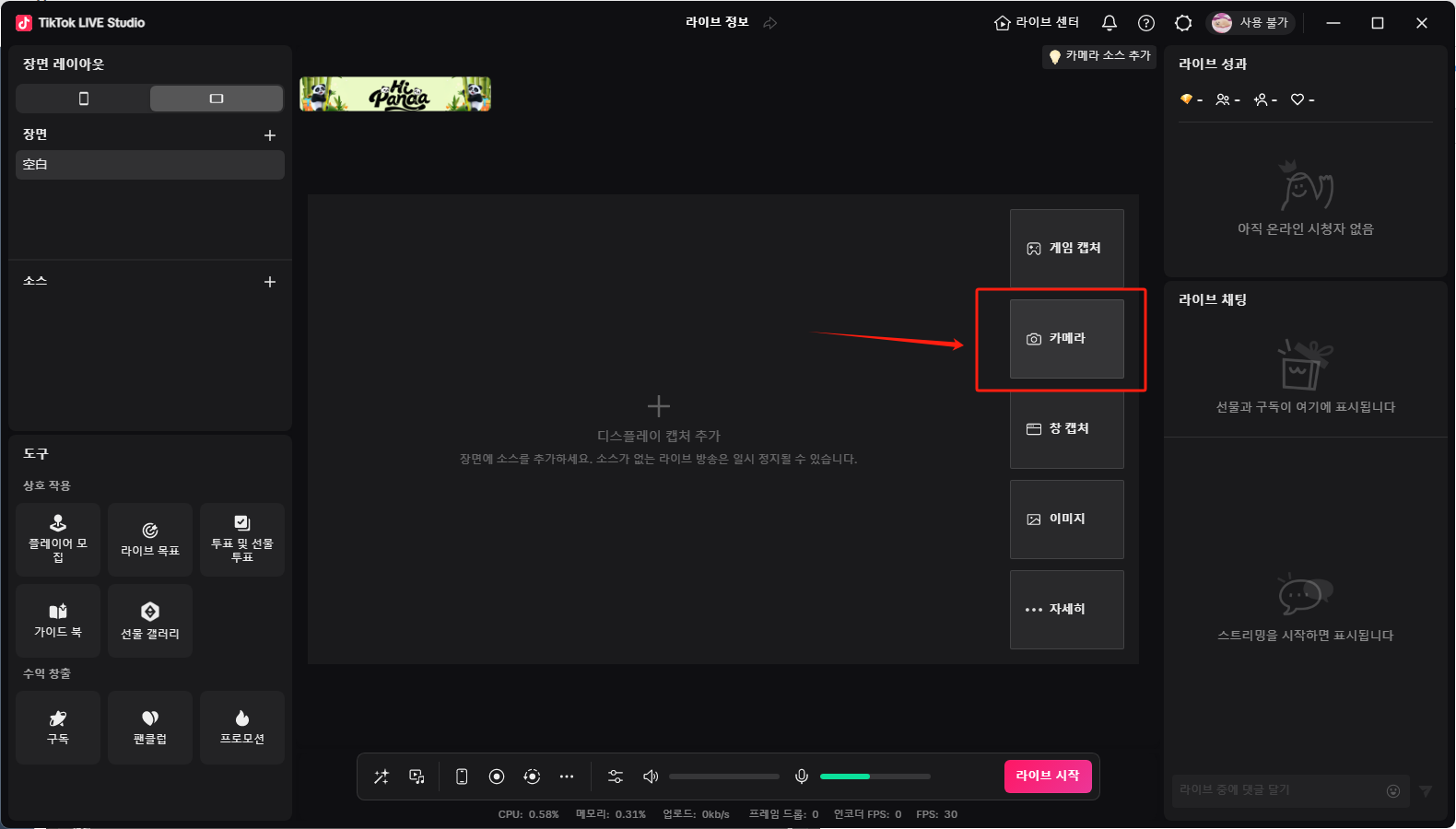
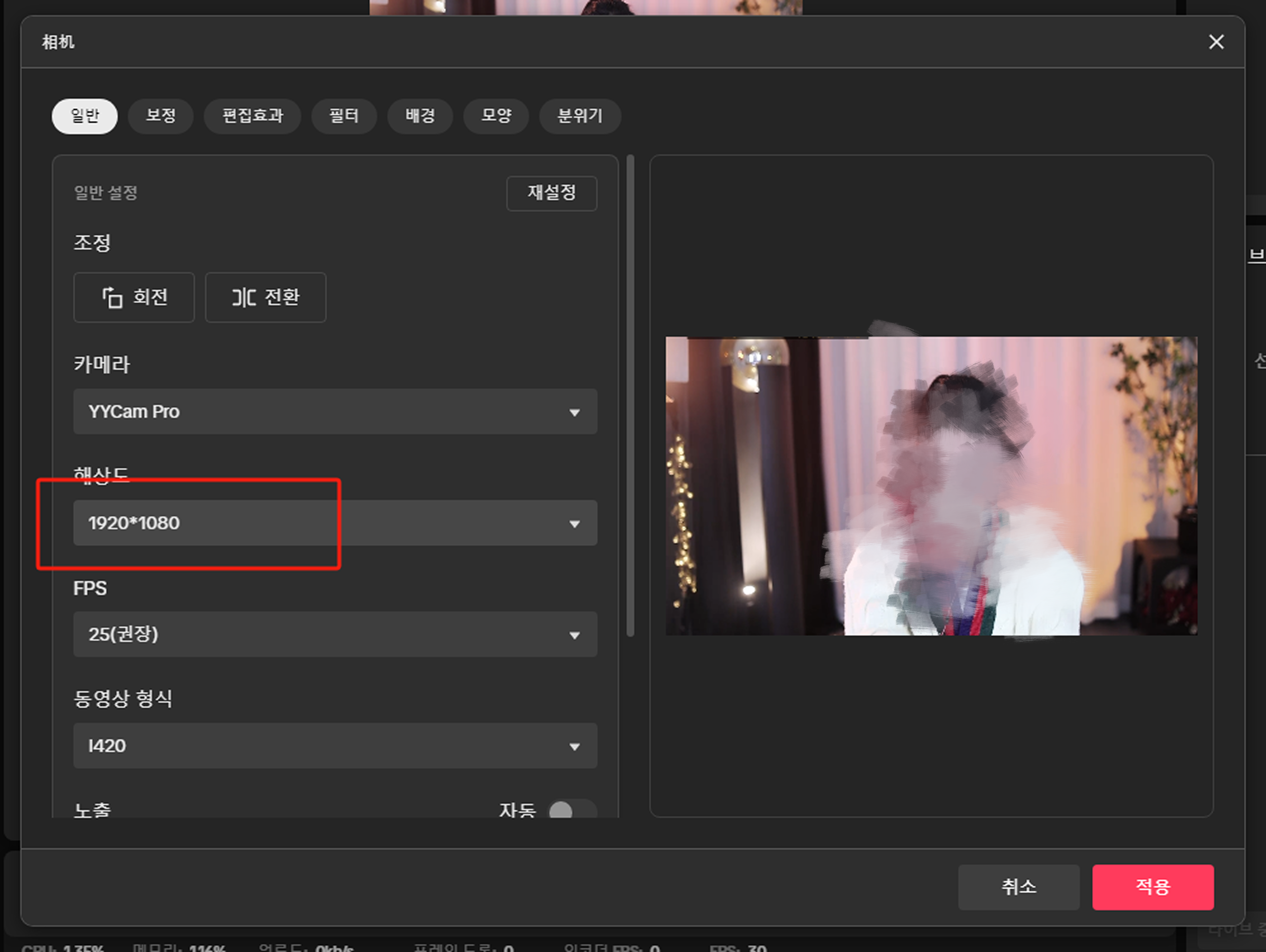
2)세로 라이브 설정 방법
1. TikTok LIVE Studio를 실행한 후 좌측 상단 '장면 레이아웃'에서 수직을 선택합니다.
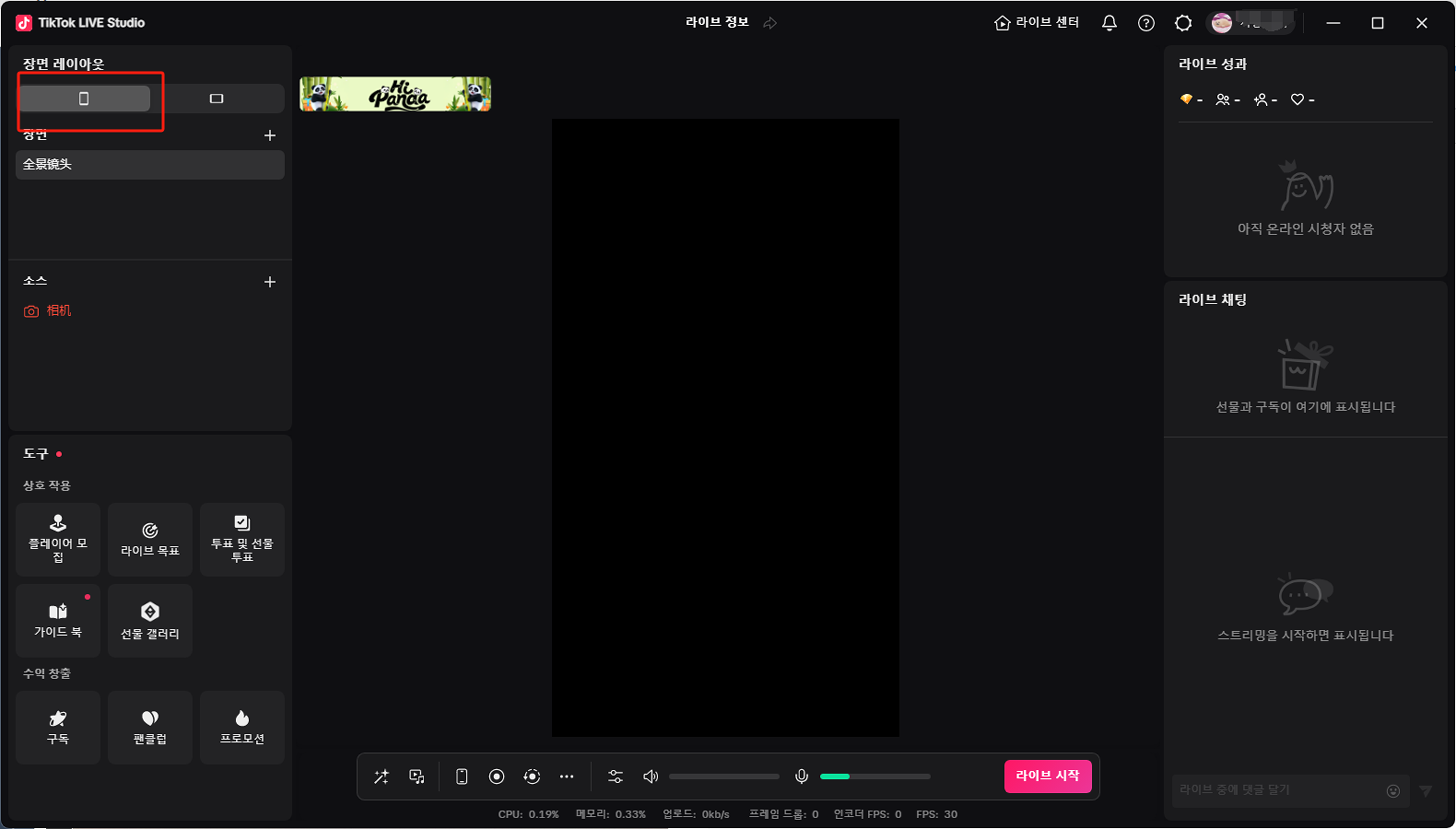
2. TikTok LIVE Studio에 카메라를 추가하고, YYCam Pro를 카메라로 선택합니다.
• 해상도는 수직 비율(1080x1920)로 설정합니다.
• YYCam Pro의 화면이 TikTok LIVE Studio에 자동으로 동기화됩니다.
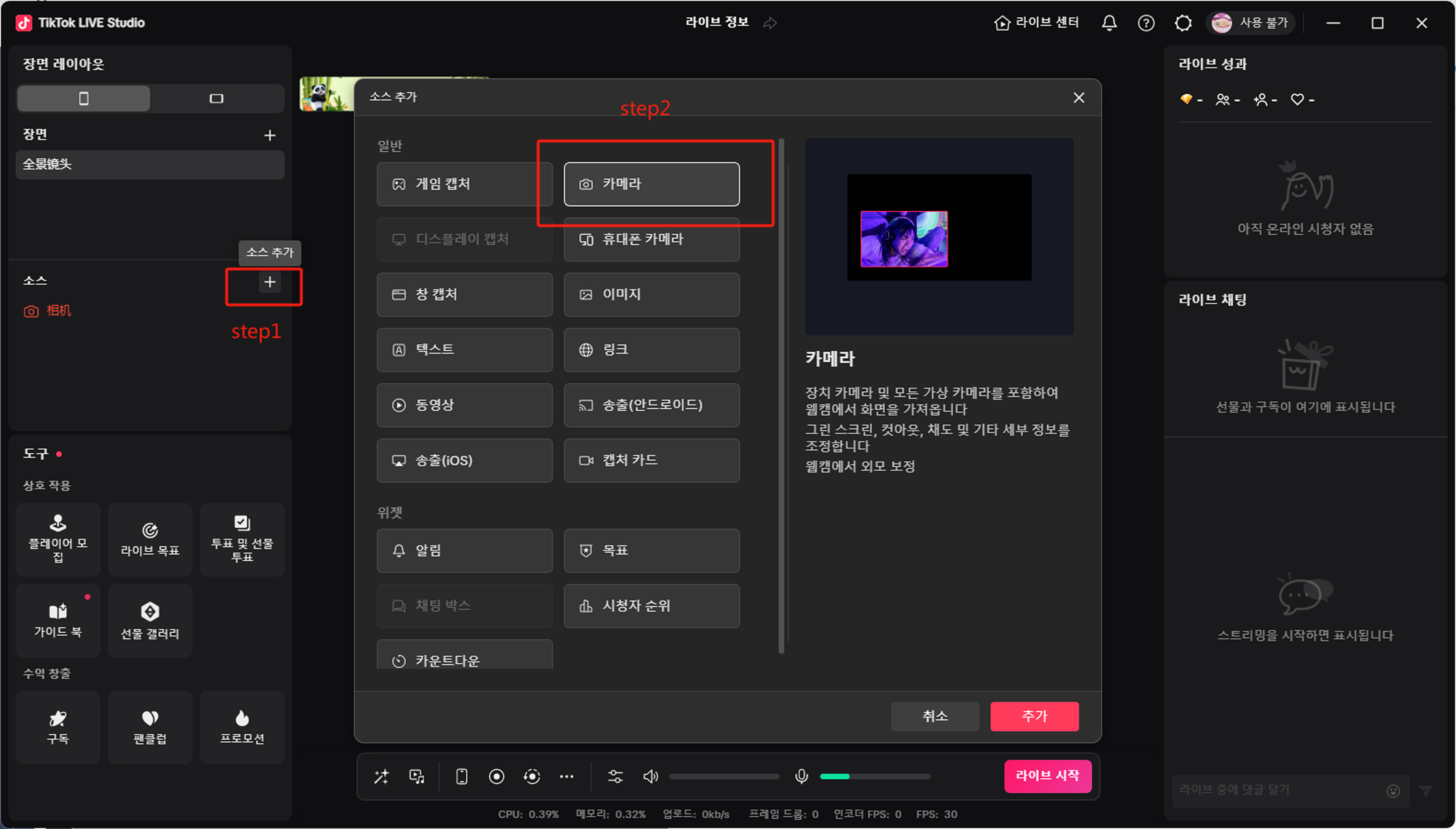
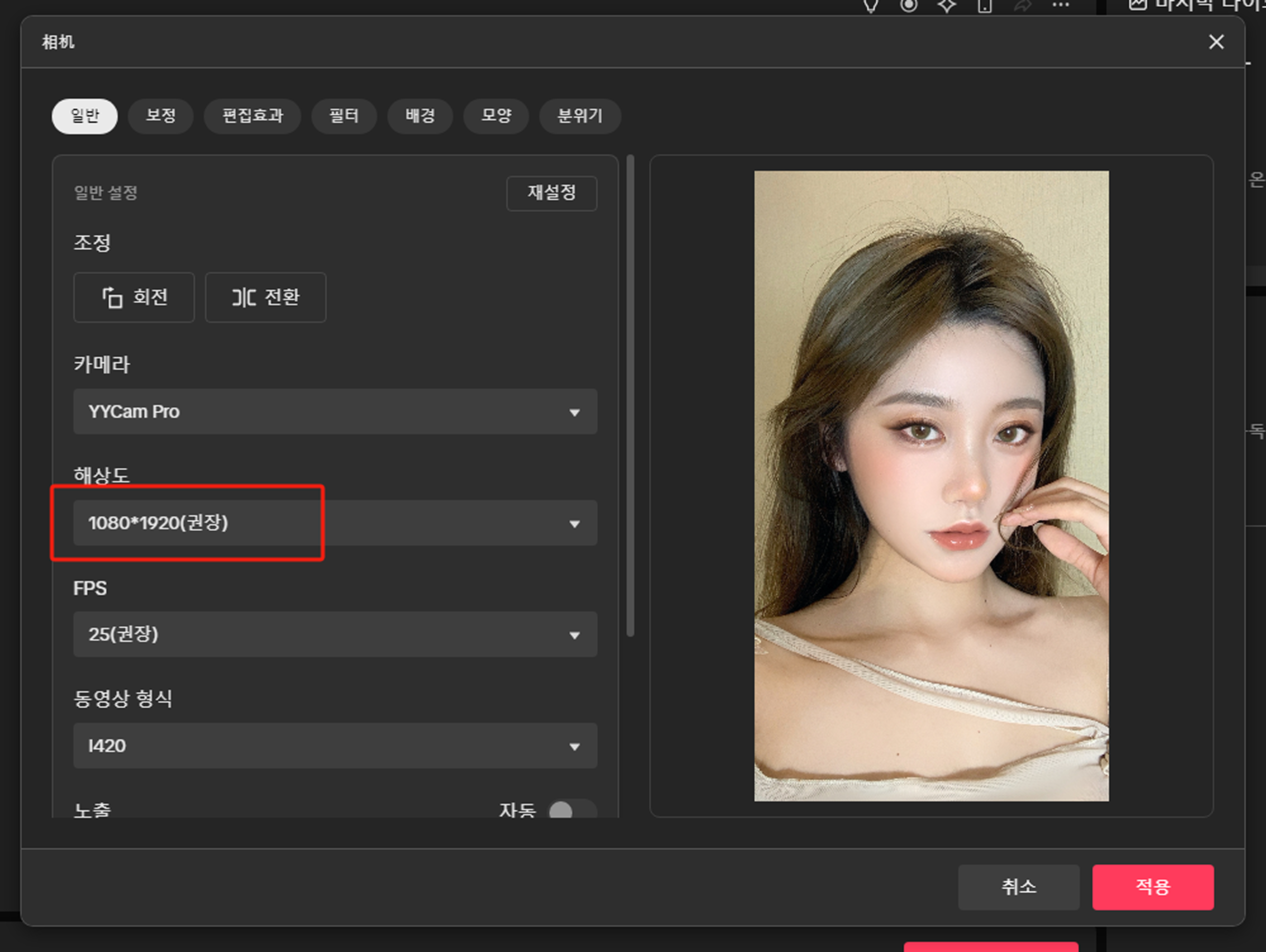
주의 사항:
• TikTok LIVE Studio의 카메라 옵션에 YYCam Pro가 표시되나 추가되지 않을 경우, TikTok LIVE Studio 자체의 카메라 제한으로 인해 발생할 수 있습니다.
• 이 경우 캡처 카드 연결 방법을 시도해 주세요.자세한 방법은(https://www.youtube.com/watch?v=eamQFX26hVs)를 참고하세요.
3. 수직 설정 시 발생 가능한 문제 및 해결 방법
①화면이 정방향으로 표시되지 않을 경우: 카메라를 수동으로 돌려 정방향으로 고정합니다.
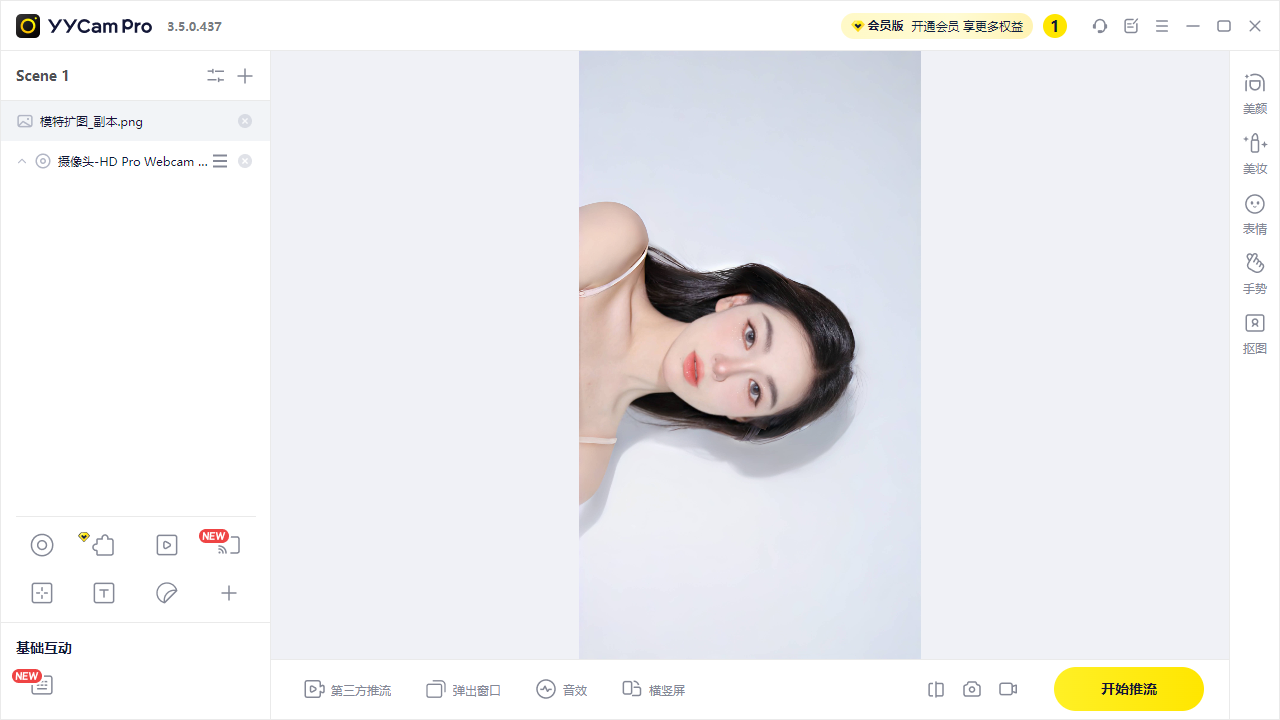
②화면이 수직 방향으로 뒤집힐 경우: 수직 반전 기능을 설정합니다.
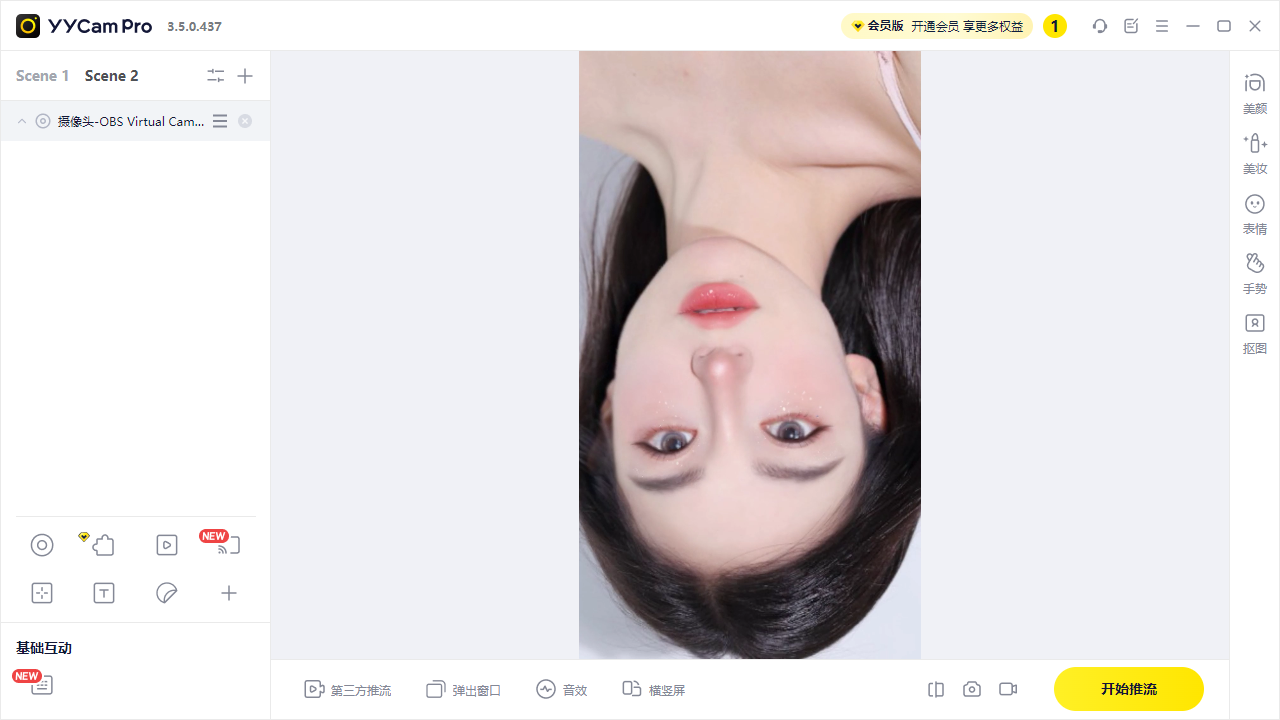
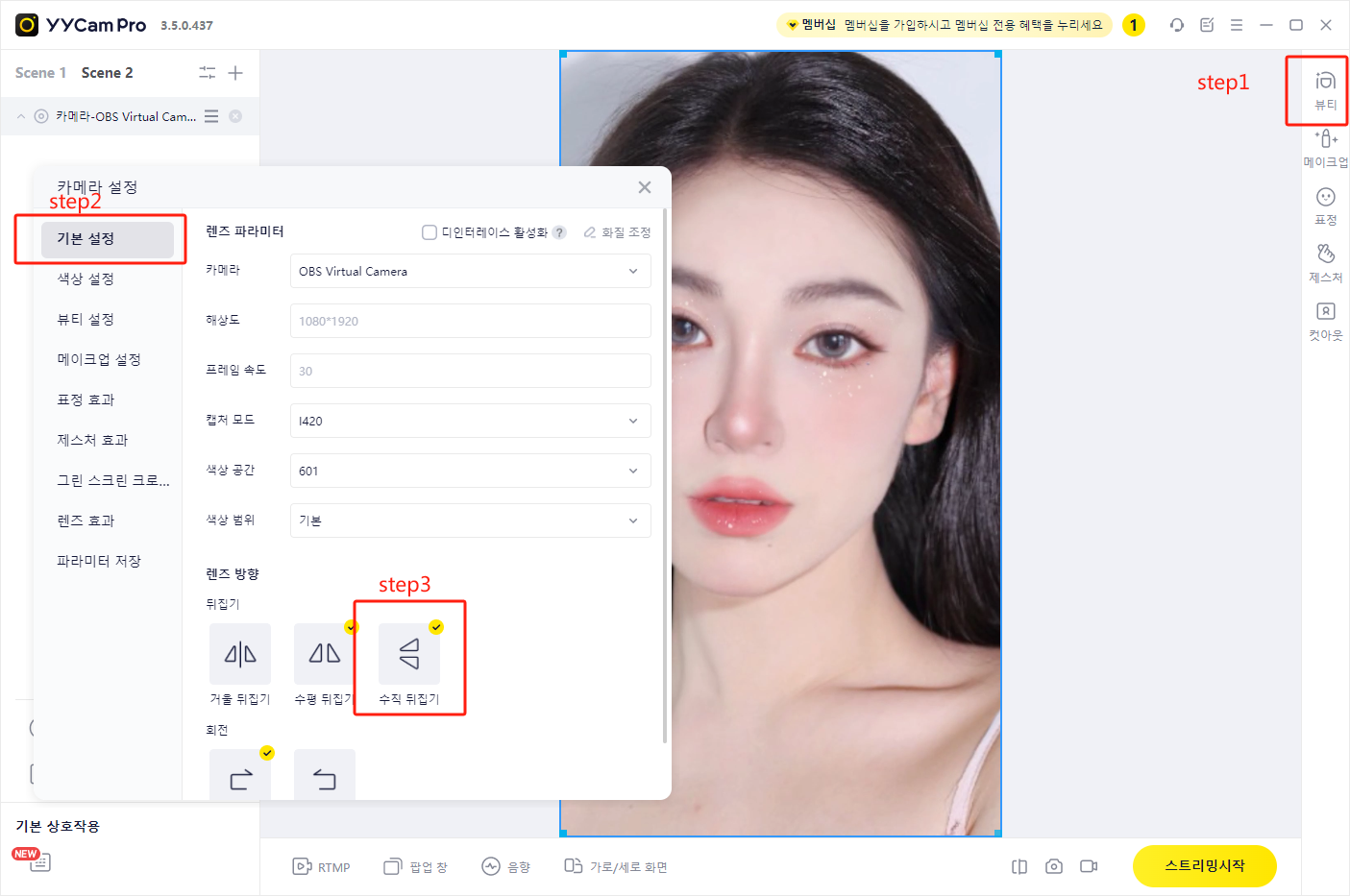
③화면이 왜곡되거나 늘어날 경우:TikTok LIVE Studio에서 YYCam Pro 카메라를 제거한 후, YYCam Pro를 재시작합니다.다시 TikTok LIVE Studio에서 YYCam Pro 카메라를 추가합니다.
마무리
이 가이드를 완료하면 YYCam Pro가 틱톡과 완벽히 연동됩니다. YYCam Pro의 다양한 기능을 활용해 스트리밍 중 화질을 최적화하고, 매번 빛나는 모습을 선보여 보세요!